

苦痛ですよね、暗記作業・・・。
理解して覚えるに越したことはないですが、避けては通れない暗記モノがあるのもまた事実です。
そんな「覚える作業」を最大限にサポートしてくれる暗記用アプリがAnkiです。
実際に数年間ankiを使用した筆者が、使い方や効果的な使用方法を最大限かみ砕いて解説します。
Ankiを使いこなせば、きっとアナタの暗記効率を大きく引き上げてくれますよ。
Contents
Ankiってどんなアプリ?
予め言っておくと、Ankiはスマホやタブレット単体でも使えますが、パソコンがあった方が遙かに有利です。
まずはAnkiがどのようなアプリか、そして何故パソコンがあった方がいいのかを解説していきます。
Ankiとは?|忘却曲線に沿った超効率的な暗記システム
Ankiは究極の『暗記』体験を提供してくれる学習アプリです。

何が究極かを説明する前に・・・。
皆さんはエビングハウスの忘却曲線という単語を聞いたことはあるでしょうか?
知識はインプット後20分経過で半分近くが抜けており、1ヶ月後には80%ほどが抜けると言われています。
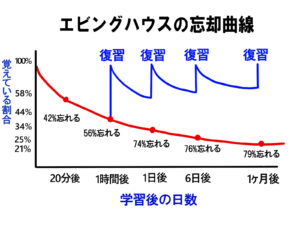
図のように復習すればどんどん定着していく・・・という理論ですが、科目が増えると管理が大変ですよね。

Ankiはエビングハウスの忘却曲線に従って自動的に、最適なタイミングで復習を促してくれます。
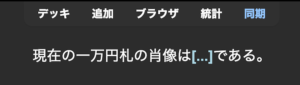
ankiで作成した穴埋め問題
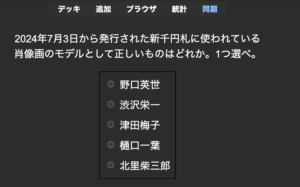
ankiで作成した選択問題
Ankiはパソコンがないとキツい
Ankiは、問題を自分で作成して自分で解くのが基本になります。
もちろん、オリジナル問題を作るのも、問題集の文言を丸ごと写すのも自由です。
いずれにせよ、問題文を作成する際に、フリック入力ではかなり厳しいため、パソコンを推奨しています。
スマホのみでも使えないことはありませんが、作業が大変ということを覚悟する必要があります。

iPhone版のみ有料です
Ankiがあれば、わざわざ参考書を開かなくても、寝転がりながらスマホで問題を解く事も可能です。
ただし、Windows版、Mac版、android版は無料ですが、iPhoneなどのiOS版のみ有料です。
パソコン版で作った問題はiPhoneに同期できますので、まずはパソコンで使い心地を試してみるのがオススメです。

iPhone版の正式名称は「AnkiMobile Flashcards」
なぜこの様な見出しを作ったかというと、現在App Storeには「Anki Pro」というアプリもリリースされているからです。
こちらは本記事で扱っている「Anki」とは関連性がないことが明言されています。
iPhone版をインストールする際はお間違いのない様、ご確認ください。
Ankiを使ってみよう!
前置きが長くなりました。それでは実際にankiを使うまでのステップを解説していきます。
ダウンロード方法に関しては、macユーザーもwindowsユーザーも分かる様に解説していますのでご安心ください。
パソコンにAnkiをインストールする
まずは以下のAnkiweb(公式)にアクセスします。
step
1英語だらけのサイトが出てきます。Downloadをクリックしましょう
英語はこのステップだけです。苦手な方は少しだけ耐えてください・・・!

step
2お使いのパソコンのOS, バージョンを選びましょう。
最近のmacをご使用なら大概macOS 12+(Apple Silicon)です。
windowsの方はqt6を選択します。古いPCをご使用の方は設定画面からご確認ください。
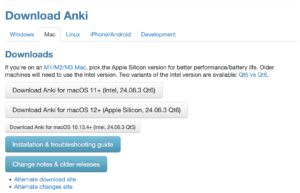

【図解】Ankiの使い方
まずは以下のような「穴埋め問題」を作ることをひとつのゴールにしましょう。
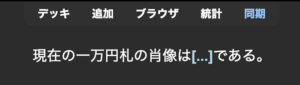
ココがポイント
Ankiでは1つ1つの問題のことを『カード』とよんでいます。
『カード』をまとめた『デッキ』と併せて覚えておきましょう!
本項では、①デッキを作る→②カードを作る→③問題を解くの3ステップで図解していきます。
①デッキの作り方
step
1デッキ作成画面へ
インストールしたAnkiを起動すると、以下のような画面が出てきます。
画面下部にある、「デッキを作成」をクリックしましょう
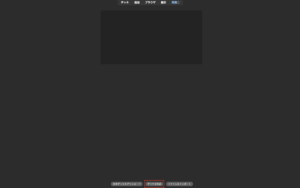
step
2デッキを作る
「科目名」「暗記したい内容」なんでも構いません。
ここは後からいくらでも変更できますので、今は適当に入力しても大丈夫です。
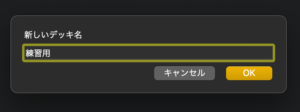
▼
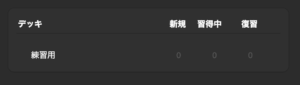

②カードの作り方
step
1カードの作成画面へ
完成したデッキをクリックすると、以下のような画面に移行します。『追加』をクリックしましょう
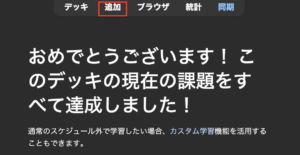
step
2問題形式を選択する
赤枠で囲ってある『基本』の部分をクリック。今回は『穴埋め』を選択しましょう。
※ 筆者は既に色々な追加機能を入れているので、皆さんと少し表示が違うかもしれません。
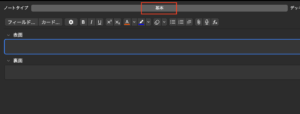
▼
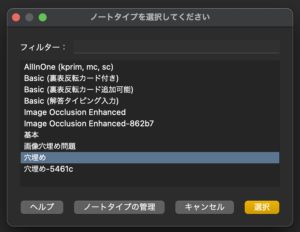
step
3問題を作る
『テキスト』に問題文、『裏面補足』に補足事項を打ち込んでいきます。
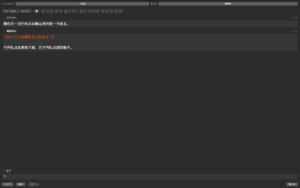
step
4穴埋めにする
穴埋めにしたいテキストを選択し、赤枠のアイコンをクリック

▼
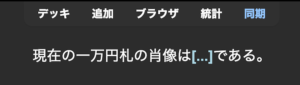
画面がこのようになったら成功です!画面右下の『追加』を押してカードの作成を完了しましょう。
③問題を解いてみる
トップページに戻りデッキを確認すると、今作ったカードが追加されている筈です。カードをクリックしましょう。
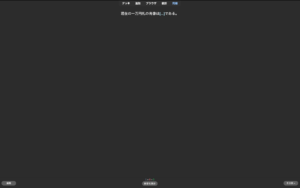
画面下部の『解答を表示』をクリックすると・・・
▼
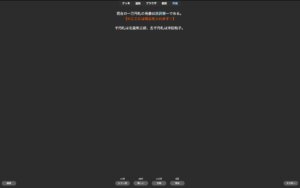
このように穴埋め問題の解答と、それに対する補足が表示されました。
画面下部にあるアイコンから、問題を解いた手応えをポチっと押すと、Ankiが自動的に復習を促してくれます。
-300x300.png)
Ankiをより効果的に使うために
本項では一歩踏み込んで、Ankiをパソコンとスマホで同期する方法などについて解説していきます。
スマホと同期する
同期は非常に簡単、以下の4ステップに従ってスマホとの同期を完了させましょう。

スマホとPCで同期させれば、パソコンを開かなくてもスマホから問題を解けるようになります。
スキマ時間や寝る前など、いつでも『暗記』時間を作れるのがAnkiの強みです。
選択問題や画像の穴埋め問題も活用する
今回は尺の都合上、穴埋め問題のみ紹介させて頂きました。
じつは穴埋めだけでなく5択問題なども作成できます。ただし、こちらは導入までの流れがやや複雑です。
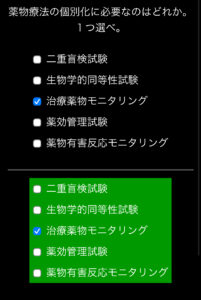
Ankiで作成した5択問題
問題形式の幅が広がれば、記憶の幅も更に広がりますよね。
選択問題の作り方はこちらの関連記事で紹介させて頂きますので、よろしければご覧ください。
長文の穴埋めはやめたほうがいいかも
これは筆者がAnki初心者の頃に作ったカード(※悪い例)です。
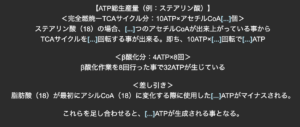
1枚のカードを作るのに時間を掛け過ぎている割に、穴埋めになっている部分も少なく無駄が多いのが分かります。
このような形式で立てるならプリントに直接暗記マーカーでも引いた方がよほど効率的です。
穴埋めにする場合はできるだけ短文で区切ることを心掛けるといいでしょう。
さいごに
ここまでの解説で少しでも「これはいいかも」と思って頂いた方は、ぜひ関連記事も参考にして頂ければ幸いです。
Ankiは苦痛でしかない作業をテクノロジーの力で最大限までサポートしてくれる記憶アプリです。
うまく使いこなせれば、今までの暗記を劇的に変えてくれる可能性を秘めています。
ぜひ使い方をマスターして、暗記作業を効率的に乗り切ってくださいね!



.png)